 Дизайн #79601.05.2011 в 09:59
Автор: Scorpik427  Данный шаблон не поддерживает редактор шапки. Узнать подробнее. Данный шаблон не поддерживает редактор шапки. Узнать подробнее.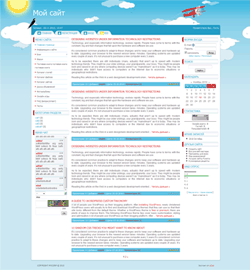
Чтобы сменить шапку необходимо войти: Панель управления => Управление дизайном => Таблица стилей (CSS), после чего необходимо найти:
Code
#all1 {
width: 100%; height: 526px; background: url(/.s/t/796/1.png) repeat-x; }
Code
#all2 {
width: 100%; height: 122px; background: url(/.s/t/796/2.png) no-repeat top center; }
Code
#top { position: relative; height: 32px; background: #219cc5; background: url(/.s/t/796/3.png); }
Code
#bird {
position: absolute; width: 47px; height: 62px; left: 0px; top: 0px; background: url(/.s/t/796/4.png); margin: -36px 0px 0px -20px; }
Code
#top-menu {
height: 23px; text-align: left; background: url(/.s/t/796/5.png); }
Code
.home_left {
display: block; float: left; height: 23px; width: 24px; margin-left: 10px; background: url(/.s/t/796/6.png); }
Code
.home a {
background: url(/.s/t/796/7.png) no-repeat; padding: 2px 0px 2px 22px; } .prof a { background: url(/.s/t/796/8.png) no-repeat; padding: 2px 0px 2px 22px; } .reg a { background: url(/.s/t/796/9.png) no-repeat; padding: 2px 0px 2px 22px; } .logout a { background: url(/.s/t/796/10.png) no-repeat; padding: 2px 0px 2px 22px; } .login a { background: url(/.s/t/796/11.png) no-repeat; padding: 2px 0px 2px 22px; } .rss a { background: url(/.s/t/796/12.png) no-repeat; padding: 2px 0px 2px 22px; }
Code
.tm_left {
display: block; float: left; height: 23px; width: 17px; background: url(/.s/t/796/13.png); }
Code
.tm_right { display: block; float: left; height: 23px; width: 17px; background: url(/.s/t/796/14.png); }
Code
.tm_end {
display: block; float: left; height: 23px; width: 5px; background: url(/.s/t/796/15.png); }
Code
.tm {
display: block; float: left; height: 23px; text-align: center; background: url(/.s/t/796/16.png); }
Чтобы сменить цвет блоков необходимо войти: Панель управления => Управление дизайном => Таблица стилей (CSS), после чего необходимо найти:
Code
.blocktitle {
width: 190px; height: 27px; font: 14px 'Tahoma', 'Arial'; line-height: 27px; color: #219cc5; text-transform: uppercase; background: url(/.s/t/796/20.png); margin-bottom: 5px; }
3. Как сменить фон дизайна?
Чтобы сменить фон дизайна необходимо войти: Панель управления => Управление дизайном => Таблица стилей (CSS), после чего необходимо найти:
Code
/*--------------------- General styles start ---------------------*/
body { margin: 0px; background-color: #cbe7f1; font: 12px 'Arial'; color: #555555; text-align: center; }
Рейтинг: 36
 Просмотров: 20423
Просмотров: 20423
 Комментариев: 58
Комментариев: 58
|
|
Доброго времени суток. Подскажите пожалуйста как сделать чтобы сайт адаптировался на разные разрешения мониторов, и в том числе для мобильных устройств.Галочка сайт для мобильной техники стоит...
Спасибо что Вы помогаете |
|
Как увеличить ширину страницы? с блоками, с содержимом
Панель управления - Дизайн - Управление дизайном (CSS) Найдите строчки: Цитата #container { width: 1004px; margin: auto; text-align: left; } выделенное красным - отвечает за ширину шаблона. Не получается. Раздвигается только шапка вверху, где стоит дата. |
|
Здравствуйте!
Проблем с отображением блоков на Вашем сайте не обнаружено. Уточните, актуальна ли проблема в данный момент? По возможности предоставьте скриншот который иллюстрирует наличие проблемы. Если Вы выполняете несколько действий подряд, пришлите скриншоты Ваших пошаговых действий. Инструкция по созданию скриншота доступна по ссылке. Для того, что бы прикрепить скриншот, загрузите данный файл в Файловый менеджер Вашего сайта, затем получите прямую ссылку на файл, кликнув на кнопку "Ссылка к файлу" и в ответном комментарии вставьте эту ссылку.  |
|
Доброго времени суток!!!
Чтобы блоки появились куда зайти нужно,простите за такие глупые вопросы |
|
Для решения Вашей проблемы с добавлением картинок в нижнюю часть сайта, выполните следующие действия:
1. Войдите в панель управления сайтом по ссылке : http://mbdou444.my1.ru/admin/ . 2. В админ-баре выберите пункт "Дизайн->Управление дизайном (Шаблоны)" . 3. В открывшемся окне выберите шаблон "Глобальные блоки->Нижняя часть сайта" . 4. В окне редактирования кода добавьте в самом верху следующий фрагмент кода : Код <img src="/.s/t/796/2.png"> 5. Сохраните изменения. Скриншот иллюстрирующий пошаговое выполнение действий в панели управления. |
|
Инквизитор,я правильно понял: блоки убрать и вставить div на их место?
Спасибо |
|
И еще вопрос,возможно последний как солнышко с самолетиком(рисунок /.s/t/796/2.png)
вставить вниз сайта |
|
Здравствуйте!
Для решения Вашей проблемы с добавлением ссылок выполните следующие действия: 1. Войдите в панель управления сайтом по ссылке : http://mbdou444.my1.ru/admin/ . 2. В админ-баре выберите пункт "Дизайн->Управление дизайном (Шаблоны)" . 3. В открывшемся окне выберите шаблон "Глобальные блоки->Верхняя часть сайта" . 4. Найдите строку с кодом: Код <!--?if($RSS_LINK$)?--><span class="tm_left"></span><span class="rss tm"><a href="$RSS_LINK$">RSS</a></span></i></b></font><span class="tm_right"></span><!--?endif?--> 5. Добавьте после нее следующие строки: Код <span class="tm_left"></span><span class="ped tm"><a href="/ped_sovet">Педагогический совет</a></span></i></b></font><span class="tm_right"></span> <span class="tm_left"></span><span class="about tm"><a href="/about">О нас</a></span></i></b></font><span class="tm_right"></span> Важно!!! В вышеприведенном коде измените ссылки страниц в меню на свои. Фрагменты где нужно вставить свои ссылки на страницы привожу ниже: Код <a href="/ped_sovet"> <a href="/about"> Замените ссылки в кавычках, на ссылки которые ведут к нужным Вам страницам. 6. Сохраните изменения. Скриншот иллюстрирующий действия пошагово. Вид верхнего меню после внесения изменений. |
















